我將Mac幾乎用於筆記本電腦可以完成的所有用途。 我在上面看電影,聽音樂,甚至和Siri聊天只是為了娛樂。
最重要的是,我使用Mac瀏覽互聯網。 現在,我想 刪除HTML5離線本地存儲 清理Mac上的空間。 我該怎麼做呢?![]()
大! 您來對地方了,我寫這篇文章是關於 如何清除html5離線存儲。 一起讀!
內容:第1部分。什麼是Html5脫機存儲空間?第2部分。如何手動從Chrome和Firefox清除本地存儲?第3部分。如何自動清除HTML5脫機本地存儲數據?部分4。 結論
第1部分。什麼是Html5脫機存儲空間?
HTML5本地存儲實際上是Web存儲應用程序編程接口的一部分。 這是網頁在用戶的Web瀏覽器中本地創建數據存儲的一種方式。
它在某種程度上類似於cookie,即使關閉瀏覽器選項卡後,即使您從一個網站瀏覽到另一個網站,即使您關閉選項卡,甚至退出主瀏覽器,存儲的數據仍然存在。
但是,它與cookie的不同之處在於,除非將數據手動完成,否則不會將其發送到遠程Web服務器。
HTML5本地存儲已集成到各種Web瀏覽器中,並且無需第三方瀏覽器擴展或插件即可使用。
本地存儲用於存儲和檢索來自同一域的HTML頁面中的數據。 即使重新啟動瀏覽器,也可以從同一域中的所有窗口恢復數據。
與Cookie相比,借助HTML5離線本地存儲,可以存儲更多的數據。 數據也稱為更安全。 那麼,這有什麼問題呢?
好吧,數據存儲在您的計算機(在本例中為Mac)中,並且隨著時間的推移累積會佔用大量空間。
因此,我們在這裡向您展示一些簡單的方法,可以用來從Chrome和Firefox等瀏覽器清除本地存儲。 繼續下一部分!

第2部分。如何手動從Chrome和Firefox清除本地存儲?
不幸的是,刪除HTML5脫機本地存儲並不安全,並且可能導致系統錯誤。 原因是某些本地數據無法使用Mac的Finder準確識別。 它需要高級的技術知識用戶來執行此操作。
如何清除本地存儲Chrome Mac?
以下是從Chrome刪除HTML5離線本地存儲的分步指南:
- 按F12鍵啟動Google Chrome控制台。
- 在Chrome控制台的頂部菜單中,選擇“應用程序”。
- 然後從左側雙擊“存儲”下的“本地存儲”。
- 選擇您不需要的站點,然後右鍵單擊它。
- 點擊清除以從Chrome中刪除本地存儲。
如何清除Firefox的本地存儲?
請按照以下步驟清除Firefox本地存儲:
- 同時按住Ctrl-Shift-Del鍵可在Firefox中打開“清除所有歷史記錄”菜單。
- 勾選狀態為Cookies的框,然後單擊立即清除。
備註: 只有選擇Cookies才能從Firefox刪除本地存儲,這也意味著它將刪除所有內容,包括您的網站和應用程序歷史記錄。
第3部分。如何自動清除HTML5脫機本地存儲數據?
話雖如此,仍然有一種方法可以 清除HTML5離線本地存儲數據 而不會對您的Mac系統造成麻煩。 那麼,什麼是魔術?
實際上是一個叫做 iMyMac PowerMyMac的隱私。 該工具涵蓋各種問題,例如保護瀏覽器的隱私和瀏覽器的安全性。 它通過自動清理瀏覽器來解決這些問題。
此外,它還可以通過刪除瀏覽器中不必要的文件並將其完全清除來幫助提高瀏覽器性能。
它有能力 清除Cookies,私人文件和歷史記錄信息,可以在Safari,Opera,Chrome,Internet Explorer和Firefox等各種瀏覽器中進行。
這是使用上述工具清理HTML5離線本地存儲數據的分步指南:
步驟1:下載並啟動iMyMac PowerMyMac
您應該從其官方網站下載iMyMac PowerMyMac。 您可以選擇免費試用,以免費清除您的前500MB數據。
打開iMyMac PowerMyMac。 它將顯示主界面以及Mac的系統狀態。 系統狀態包括內存,CPU和磁盤等。
轉到程序界面的左側,找到 隱私。 單擊此選項。
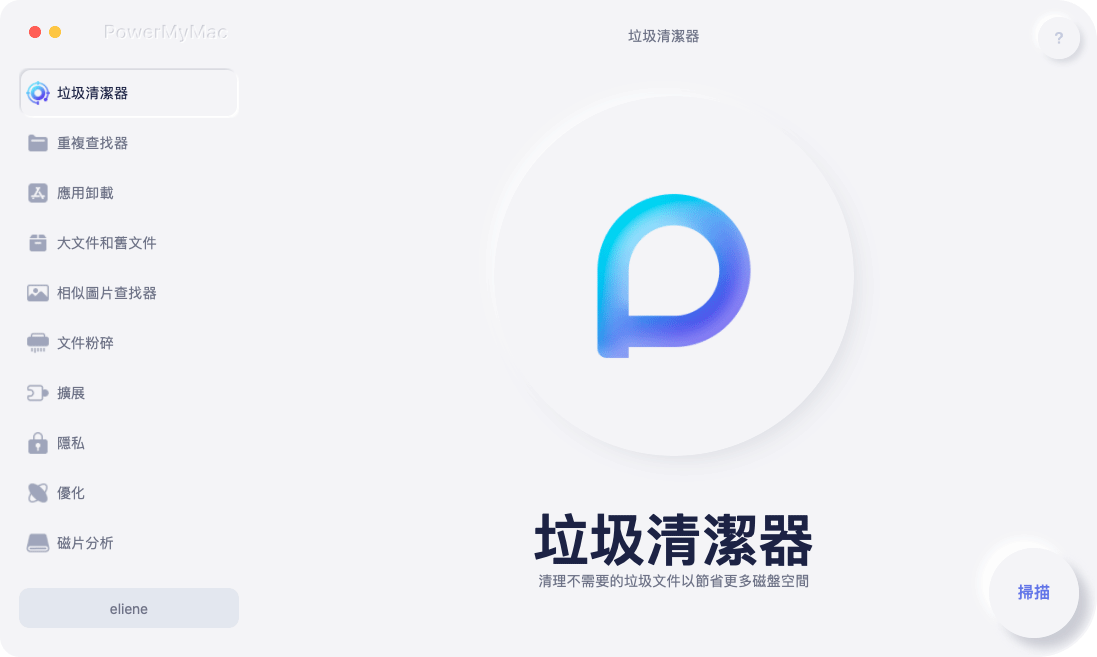
步驟2:開始掃描
進入隱私設置後,點擊 瀏覽 開始掃描Mac設備的瀏覽器。 結果將顯示您可能希望清除的瀏覽器列表。
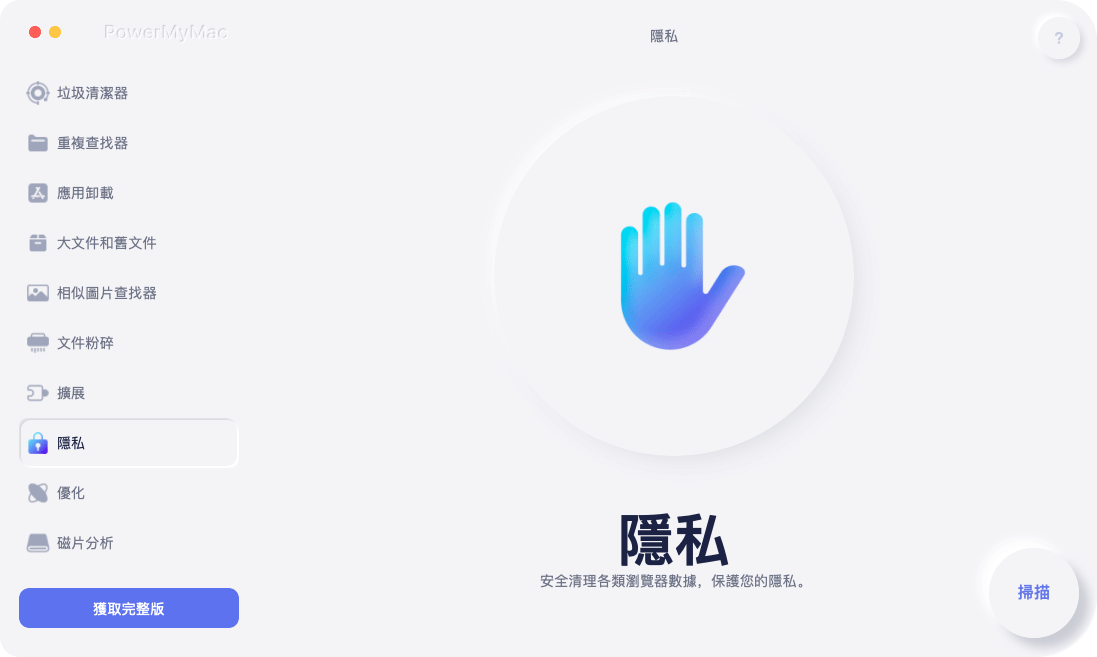
步驟3:預覽並選擇所需的瀏覽器數據進行清理
選擇您可能要清理的瀏覽器。 瀏覽器可以是Safari,Firefox,Opera,Chrome和Internet Explorer等。
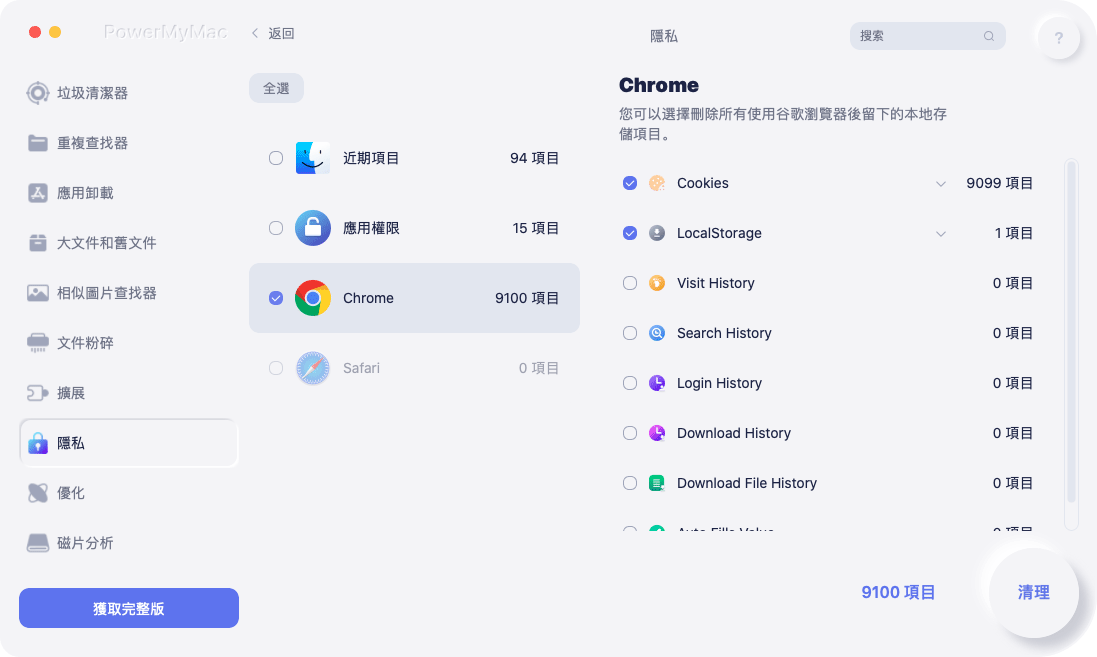
步驟4:完成瀏覽器清理
選擇瀏覽器後,將顯示您希望刪除的類別列表。 在這種情況下, 選擇HTML5本地存儲。 如果要刪除其他類別,請選擇其他類別進行清理。
請注意,各種分類包括訪問歷史記錄,下載歷史記錄,下載文件,搜索歷史記錄,Cookie,登錄歷史記錄,自動填充歷史記錄和HTML5本地存儲等。
點擊 清潔 按鈕開始清潔。 之後,等待整個清理過程完成。
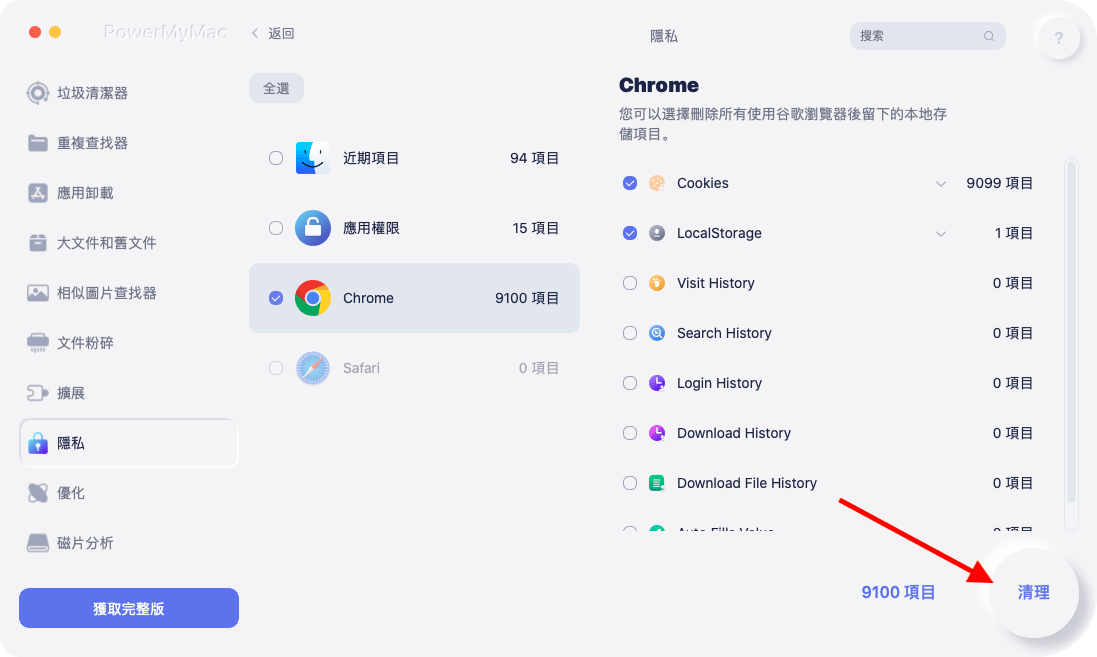
而已! 您已刪除HTML5本地存儲。 很簡單,不是嗎?
類型: 此PowerMyMac隱私工具的優點:
- 易於使用 -可供初學者和沒有任何編碼經驗的人使用。 您無需擔心計算機的來龍去脈。 只需單擊幾下即可輕鬆操作該軟件。
- 快 -它可以全面,快速地掃描Mac。 您不必等待數小時即可了解更多關於瀏覽器不必要的混亂情況。
- 免費試用 -它為您提供了前500MB的免費試用版。 您無需花錢就能體驗到上述工具的優勢。
- 全面而有選擇性 -您可以隨意預覽並選擇要清除的文件或數據。 如果要將某些數據保留在系統中,只需取消選擇它們即可。
部分4。 結論
HTML5本地存儲就像cookie,可以存儲數據以提高瀏覽器性能。 它的問題是隨著時間的推移會累積並佔用任何設備(例如Mac或Windows PC)中的空間。 這樣做的好處是您可以修復它。
您實際上可以清除您的 HTML5本地離線存儲 使用iMyMac PowerMyMac可以輕鬆實現,因為如果您不是技術專業人員,則手動刪除HTML5本地存儲會導致系統錯誤。
只需單擊幾下,即可使用iMyMac PowerMyMac的“隱私”工具刪除HTML5本地存儲並為Mac釋放更多空間。



